电脑使用硬盘作为存储设备来保存数据,硬盘里的数据是存储在扇区上,这些存储数据的单元则位于表面有磁性材料的旋转的盘片上。硬盘内部的磁头悬浮于高速旋转的盘片上,用于读写和检索数据。不过,随着平时在使用电脑的时候,也是会出现重要资料数据丢失的情况。️那么,硬盘资料数据恢复方法有哪些呢?请不要过于担心,下面就来推荐六个完整且可靠的恢复指南,一起来看下吧。
 硬盘资料数据恢复方法有哪些
硬盘资料数据恢复方法有哪些
️一、选择专业软件
多种数据恢复工具能有效实现数据恢复,它能对硬盘上已删除或遗失的数据进行扫描。一般情况下,只要数据未被新数据完全覆盖,恢复的可能性是相当高的。大多数数据恢复软件都配备了直观的操作界面,按照提示一步步操作,即便是非专业人士也能尝试进行数据恢复。然而,并非所有软件都是免费的,部分高级功能可能需要付费才能使用。
不过,这种方法存在一定的不足,对于由硬件故障引起的资料遗失,仅靠软件恢复往往难以达到预期效果。它主要适用于逻辑性故障的数据恢复。比如,不小心删除了文件,或者对某个分区进行了格式化,这时使用恢复软件会更为适宜。因此,如果说您不确定哪一款恢复的效果比较好,可以直接试试看“Superrecovery”这款。
 选择专业软件
选择专业软件
️具体恢复操作:
在电脑中运行“Superrecovery”软件,打开后就可以看到主页中有多个恢复功能,点击其中的“误删除恢复”功能。选择好模式后,还需要选择被删除资料原来的保存位置和具体类型,确认找到想要找回的资料后,可以直接选中并点击“开始恢复”即可。
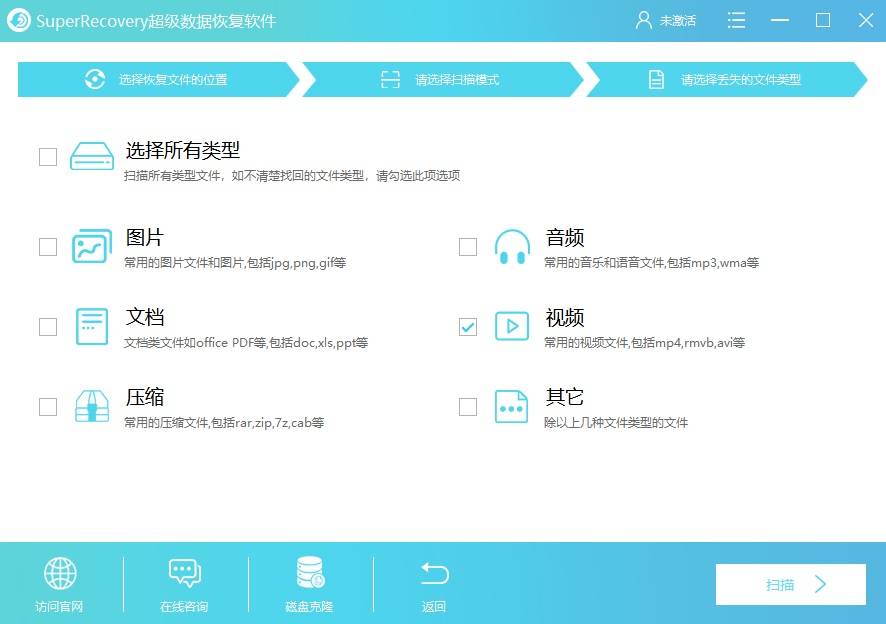 选择专业软件
选择专业软件
️二、寻求机构帮助
其次,硬盘中的数据极其关键且软件恢复无望时,选择专业的数据恢复服务是明智之举。这类服务拥有先进的设备和熟练的技术团队。在无菌的实验室环境中,他们能够打开硬盘并处理硬件的损坏问题。比如,遇到磁头损坏的情况,专业人士能够更换磁头以恢复数据。此外,专业服务还能应对因水淹、火灾等严重事故导致的硬盘损坏恢复。不过,有些地方可能存在一些不可靠的小型工作室,它们可能会加剧数据损坏,因此必须谨慎辨别。
 寻求机构帮助
寻求机构帮助
️三、检查备份目录
您如果在之前养成了备份的习惯,硬盘数据丢失时处理起来便会容易许多。可以定期把关键信息备份至外置硬盘或云端存储。不少企业设有服务器,员工们会定时把工作资料存放到服务器中。一旦本地硬盘数据丢失,直接从云端或备份硬盘恢复资料便十分迅速。不过问题在于,必须提前做好数据的备份,并且得养成定期备份的习惯。要是长时间没更新备份,新产生的数据还是有可能丢失的。
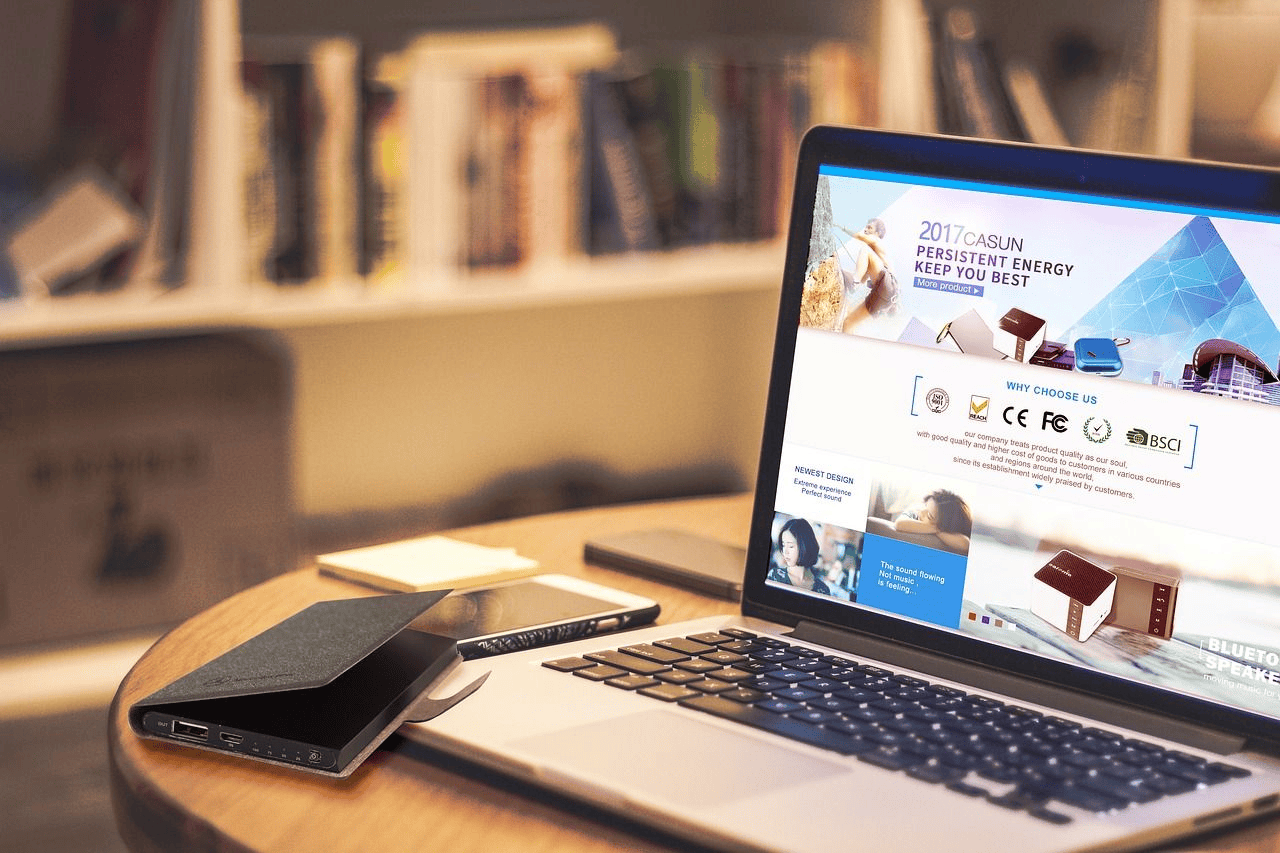 检查备份目录
检查备份目录
️四、检查回收站还原
删除硬盘上的文件时,往往文件只是被转移到了回收站。若不小心删错了文件,可以首先检查回收站。Windows的回收站界面设计得相当直观,恢复文件也相当简便,只需挑选文件,再点击还原操作即可。然而,如果说当前的回收站被清空,或是直接删除文件而不先放入回收站,这样的方法就不再适用了。另外,回收站存储文件也有其容量上限,一旦超过的话就不会起到作用。
 检查回收站还原
检查回收站还原
️五、通过系统功能
电脑的系统设置,您在开启后可以通过系统还原功能恢复至先前某个状态。如果说数据丢失是由于系统更新或软件安装引发的系统故障,系统还原功能或许能帮助找回丢失的数据,具体操作步骤可在系统设置中查阅。然而,系统恢复存在一定风险,可能让新装的软件和设置回到较早版本。另外,如果在此期间对软件设置进行了重要调整,这些更改也可能受到影响。
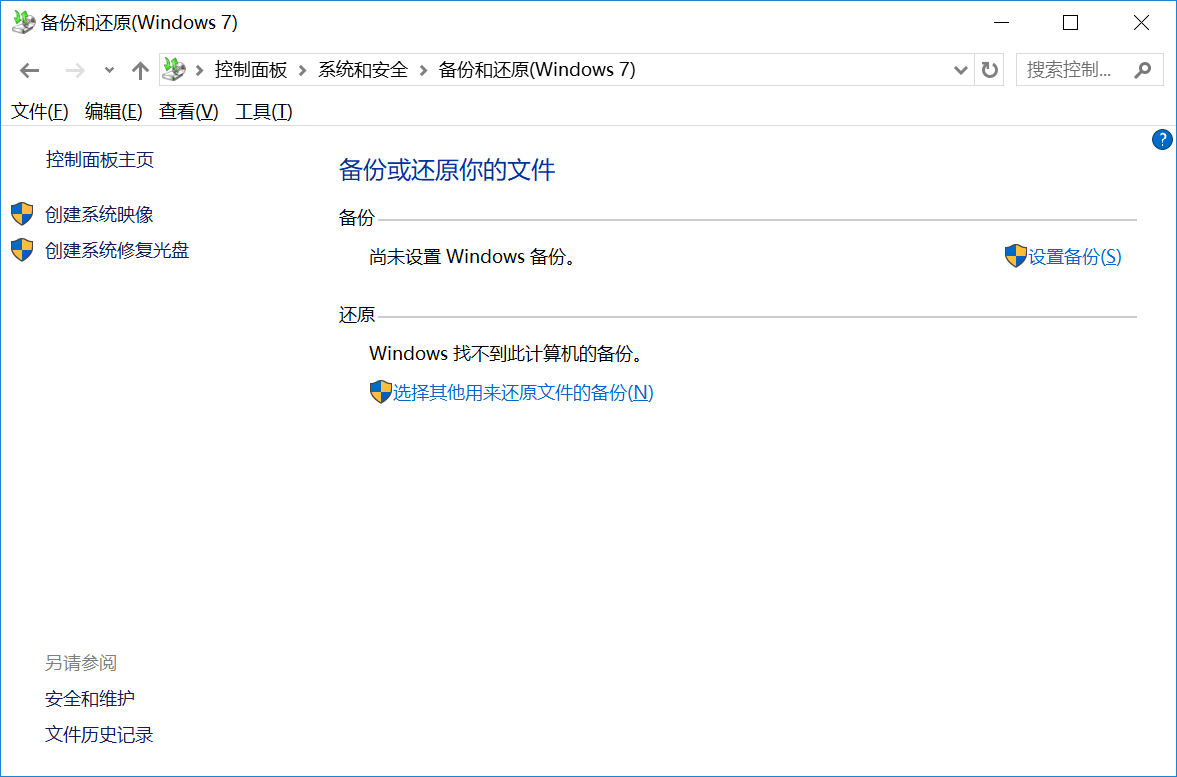 通过系统功能
通过系统功能
️六、BIOS正确识别
除了上面分享的五个方法以外,有时硬盘数据看似丢失,这可能是由于BIOS里硬盘的配置出现了故障。这个时候,就需在BIOS里检查硬盘是否被正确识别,以及模式设置是否恰当。如果说因设置不当导致硬盘数据无法读取,可通过调整设置,使硬盘恢复正常工作,进而恢复数据。然而,要处理这种情况,必须掌握BIOS的相关知识和操作技巧。否则,操作失误可能会导致额外的问题,例如系统无法正常启动。
 BIOS正确识别
BIOS正确识别
针对硬盘资料数据恢复的六个方法,小编就为大家分享到这里了,希望您在看完之后所遇到的问题都能够被解决。最后总结来看:数据恢复也并不能万无一失,因为概率往往无法确定。所以,在恢复的过程中,我们应该谨慎且细致,如谨遵指导操作数据 蛙软件,才有最大可能保护数据的安全。
